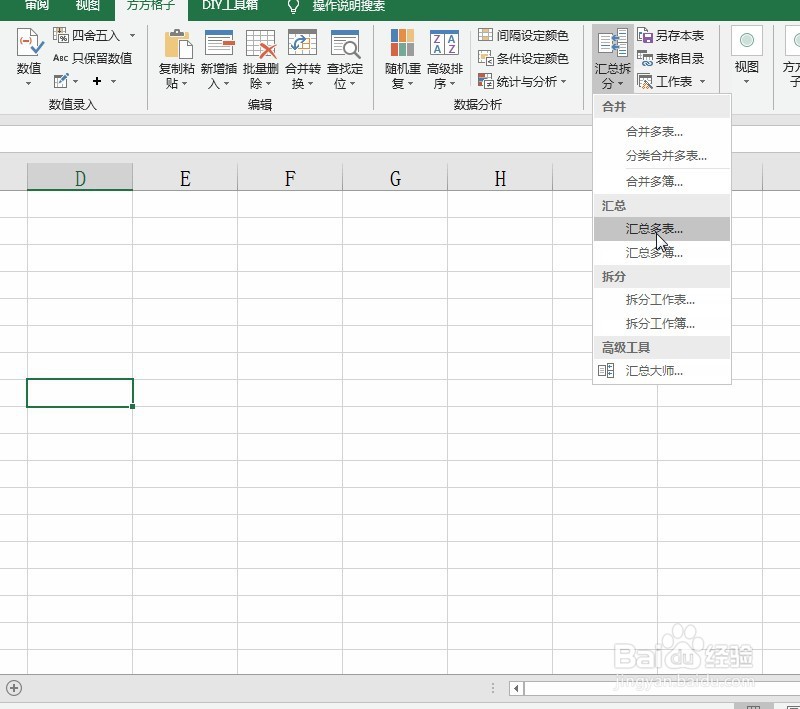考生各科Excel表格成绩怎样汇总求和
1、动图演示如下:
2、为了方便的完成此操作,我们可以选择方方格子插件按钮
3、然后选择汇总拆分选项
4、选择其中的汇总多表操作
5、弹出对话框,分别设置多个表格复选,汇总区域、区域样式和汇总方式,如下图所示:
6、确定之后呢即可看到求和结果,如下图所示
声明:本网站引用、摘录或转载内容仅供网站访问者交流或参考,不代表本站立场,如存在版权或非法内容,请联系站长删除,联系邮箱:site.kefu@qq.com。
阅读量:85
阅读量:30
阅读量:25
阅读量:37
阅读量:62